Az első ismeretség a felület archi cad - nicedom - építészeti 3d modellezés és megjelenítés
Az első ismeretség a felület Archi CAD

A mai lecke azoknak, akik először nyitotta az ArchiCAD programot.
Ebben a leckében megnézzük a felület és az ArchiCAD megpróbálja megtalálni az utat is.
Lecke volt írva a környezetben ArchiCAD 12. Mivel ebben az ügyben, általában nem számít, mert a felületek a korábbi és a későbbi verziók a program nem különböznek lényegesen egymástól.
Tehát, az ArchiCAD már telepítve van a számítógépen, de nem világos, hogyan kell megközelíteni őt - nyilván úgy tűnik, hogy nagyon hasonlít a jól ismert programok, de ...
Nézzük foglalkozni!
A program futtatása és ... Mit látunk?
Itt látható a területen, mint egy notebook oldalt a doboz a következő területeken:
Növeléséhez kattintson a képre
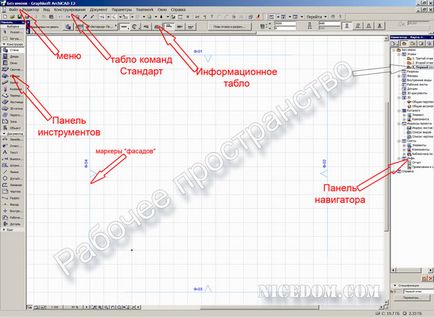
Nézd meg alaposan ezt a „notebook”!
A képernyő közepén egy nagy területen - munkaterület. bélelt tervezés rács.
Minden oldalról veszi körül a területen uralkodó panelek. kijelző parancsok és eszközök.
Kijelző panel és testre szabható. Ők lehet zárni. "Get" -
MENYuOkno pontot. Scoreboard csapatok vagy paneleket. kiválasztja a megfelelő eredménytábla vagy panelek
mozoghat a képernyőn (2. ábra) -
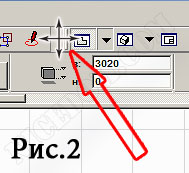
Akkor hagyjuk őket csak ezeket az eszközöket. parancsok és funkciók. hogy szükségünk van a design. Mi is pontosan, úgy dönt, magát a folyamatot (ez attól függ, az Ön igényeinek).
Most már láthatja a képernyőn a helyét paneleyStandartnogo profilt. amely telepítve van az alapértelmezett programmal.
Megjegyzés:
Ha véletlenül bezárja a kívánt panel, nyissa meg a „munka profil”. és az összes kijelző-panel vissza az eredeti helyére:
MENYuParametry pontot. Környezet. Környezet. Profilok a környezetet. A jobb oldali mezőben válassza ki a „munka profil” (ebben az esetben - Normál profil)
Most tekintsünk el „notebook” komponenseit részletesebben:
Kék vonalak háromszögek közepén és feliratokkal, F-01, ... 04 - markerek „fronton”, vagy faj.
Megjegyzés:
Azok, akik nem fognak, hogy vegyenek részt a 3D-design. Nyugodtan válassza markerek „fronton”, és távolítsa el őket a munkaterületet. nem figyel mindenféle prevenciós programot.
Mozgás a munkaterületet a fogókar:
kattintson a gombra, az egér kerék, marker-lesz „tenyér”, keresse meg a jogot a rajz, majd engedje fel a gombot, lapozzunk kerék.
Közelebb / elmozdulni, akkor forog azonos egér kerék.
Most nézd meg a bal alsó sarokban a 3. ábra munkaterület.
Itt vannak a scaling-navigációs gombokat. Úgy gondolom, hogy nem sok ahhoz, hogy itt.

2.MENYU
Található a legtetején a képernyőn.
Azt kell, hogy mondjam - minden (vagy majdnem minden), ami ebben a sorban, akkor lehet, hogy az asztali ikonok megjelenítésére parancsokat.
Gyors lepusztult a menüpont:
fájl
Ezért azt megnyitni és menteni projektek dolgozó könyvtári fájlok kezelése Export - Import, nyomtatott és rajzoló ... nos - kommunikálni a „külvilággal”.
kilátás
Ebből menüpont beállítása és ellenőrzött mindent, hogy látjuk az ablakokat a program: kimeneti lehetőségeket a rajzok a képernyőn, a rács paramétereit (mesh mérete, a háttér színe és rácsvonalak), pozícionálásvezérlő kurzor típusú 3D-s elemeket.
mérnöki
Ez a menü parancsokat tartalmazza 3D design.
Felhasználók yuzayuschim arhikad 2D ez a menüpont nem érdekli.
dokumentum
Pont tartalmazza az összes szükséges parancsokat, hogy dokumentálja a projekt. Kezdve a helyesírás-ellenőrző és befejező kivetése rajzok az album (set), majd egy sor fordítás PDF formátumban.
paraméterek
Innen tudja kezelni saaaamymi különböző paramétereket.
Ezért részletek beállítása elemek (minden lehetséges vonalak, árnyékolók, többrétegű szerkezetek és anyagok), ez egy személyre szabható felület és a program egységek a projektben.
Csapatmunka
menü azok számára, akik a csoportos projekteket.
A „egyedek” Ez az elem nem kell a menüben.
ablak
Ez ugyanúgy működik, mint a hasonló menük más programokban Windows alatt.
Ez megjeleníti az összes megnyitott ablak a programban (beleértve az ablak panel és kijelző parancsok).
3. A következő menü COMMAND ellátás Standard.
Itt megtalálja a gomb gyors hozzáférést biztosít számos gyakran használt funkciók menü (szinte minden pont).
Ugyanabban a sorban - Mini Navigator (rövidített változata a Navigator jobbra a munkaterületre.)
4. A bal látjuk eszköztár.
Ez azt mutatja, az összes lehetséges ikonok szoftver eszközöket melyek segítségével a tervezés:
- Eszközök 3D-design,
- Eszközök lapos vagy 2D-tervezés,
- méretező eszköz
- Kamera telepítő eszköz a jelenetet,
- Net,
-szerszám fényforrás elrendezés,
...
Egyértelmű, hogy nem mindegyik mindig szüksége lesz számunkra, és ezért, amikor beállította a felületet. hagyja magát csak azok, amelyek mindig „kéznél van”.
5. beállításához az eszköz sávon van információs táblák.
Láthatjuk, hogy az alábbiakban a normál kijelzés. felett a munkaterületre.
Mindegyik szerszám van néhány beállítási lehetőséget.
Például, a fal magassága, vastagsága, a kezdeti jel magasságának, anyagának és bevonatok .... és még egy tucat különböző módosítható paraméterek.
Vagy, mondjuk, egy egyszerű eszköz, mint egy vonal. Ez összefüggésbe hozható egy vagy több másik vonal egy téglalapot, akkor más színű, vastagságú réteg ...
Ez az a tábla megvan a képessége, hogy konfigurálja a szükséges számunkra a műszer.
6. A jobb része a képernyőn a Navigator.
Nagyon hasznos és érdekes panel! Ez lehetővé teszi, pár kattintással megnyitni minden projekt ablakot.
Ebben az esetben mi a munkaterület ablakban. amely elemzi a nyílt projekt jelenleg 1. Első emelet.
Most, hogy van egy kis hangsúlyt ArchiCAD interface, igyekszünk tanulni, hogyan kell használni az eszköztár. Ez lesz a tárgya a következő leckét.


Legutóbbi hozzászólások
vezetés
fa ajtók rendelésre készült, hogy www.filip-mebel.com.ua megrendelhető a gyártó Harkovban. Vásárolja Ukrajnában legalacsonyabb árat leleka-textile.com Takarók a szállodák, a termelőtől